Le guide ultime pour composer des images dans Photoshop

Parmi tous les projets Photoshop, la composition d'images dans un cadre fantastique est peut-être la poursuite la plus agréable et la plus créative. Dans ce
Tutoriel Photoshop
Nous vous montrerons comment tirer, construire et terminer les composites de Photoshop convaincants comme l'image ci-dessus.
Nous l'avons divisée en cinq étapes différentes: sélections, raffinements, masques, composition et finition de finition. À chaque étape, vous trouverez des conseils approfondis sur les outils et le réglage utilisé. Nous avons créé un outsidogie Shaggy, Mcenroe inspiré, mais vous pouvez utiliser un flux de travail similaire pour faire toutes sortes de composites incroyables - aller où votre imagination vous prend!
- Les 62 meilleures brosses de Photoshop gratuites
Téléchargez les fichiers de projet ici sur votre PC ou Mac.
01. Sélections
La première étape vers la fabrication d'un montage est de couper les pièces que vous souhaitez combiner. C'est ici que vos compétences de sélection font partie de l'avant. En utilisant le puissant réseau d'outils de sélection de Photoshop, nous pouvons isoler des parties de nos images. Voici comment...
Baguette magique
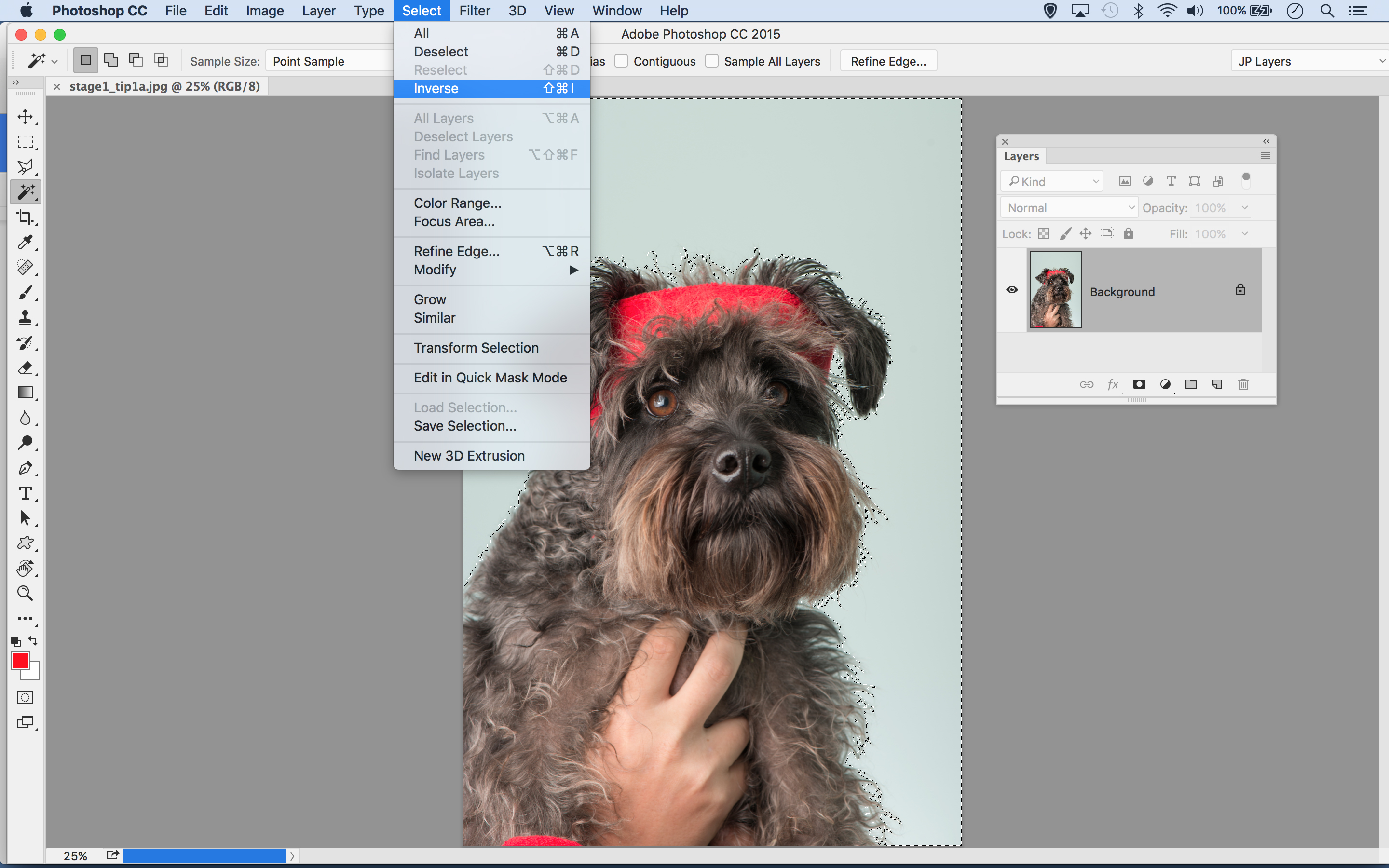
Ce chien deviendrait un cauchemar pour sélectionner manuellement, mais quelques clics avec la baguette magique ramasse le fond en quelques secondes. Décochez la case contiguë et maintenir le décalage lorsque vous cliquez sur pour ajouter à la sélection initiale, puis inversez-la (sélectionnez et gt; inverse) pour sélectionner le sujet à la place. Pour plus de contrôle, essayez d'isoler l'arrière-plan avec une plage de couleurs (sélectionnez la plage de couleurs).
Outil de sélection rapide
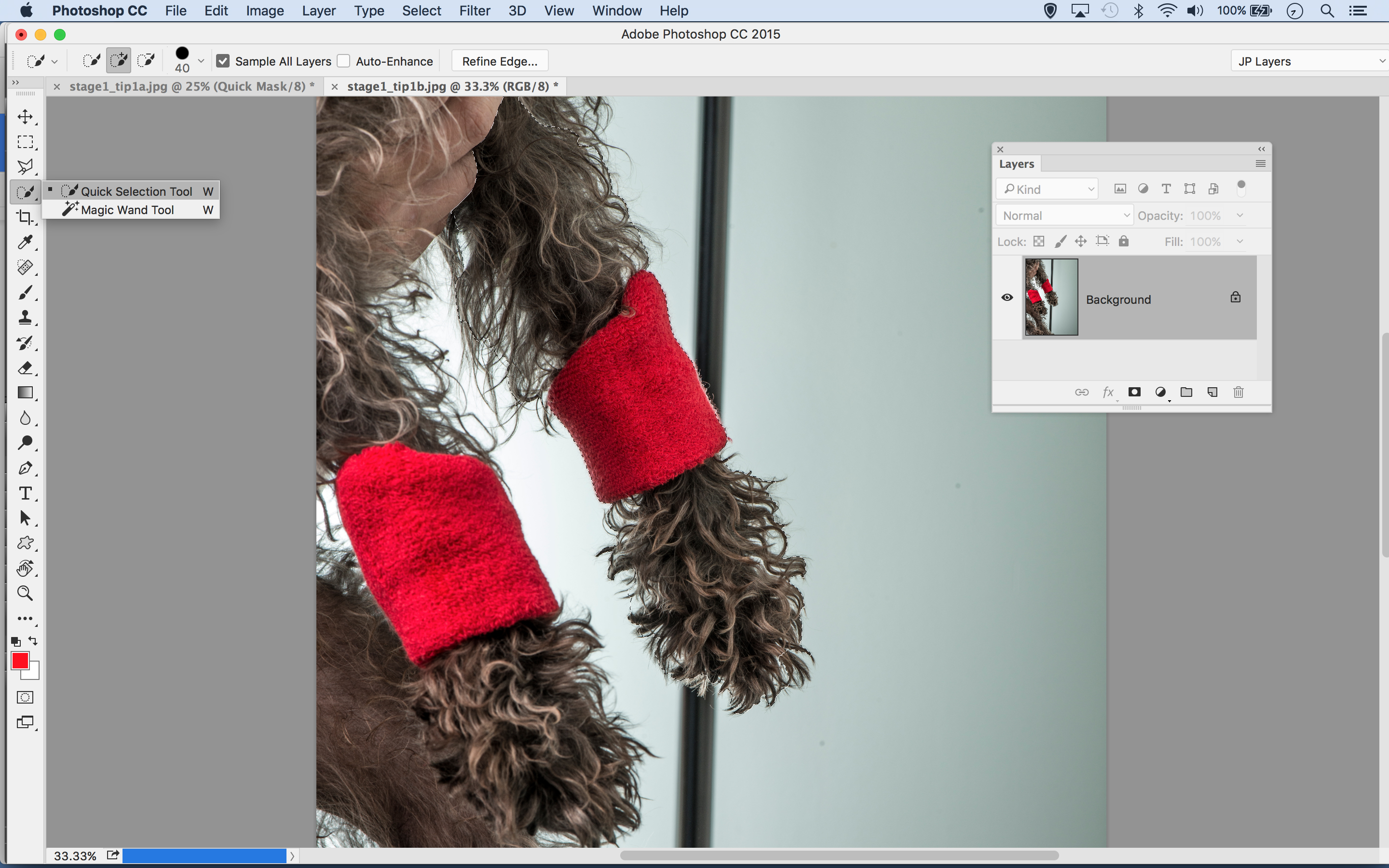
L'outil de sélection rapide excelle à isoler des objets compliqués - en fait, c'est notre outil de passage pour la plupart des sélections lors de la fabrication de composites. Peindre sur un objet et l'outil recherchera les bords. Si cela ne va pas, tenez l'alt et la peinture pour soustraire. Lorsque vous ajoutez et soustrayez, l'outil apprend plus sur les couleurs que vous souhaitez cibler et effectuer une plus grande précision.
Masque rapide
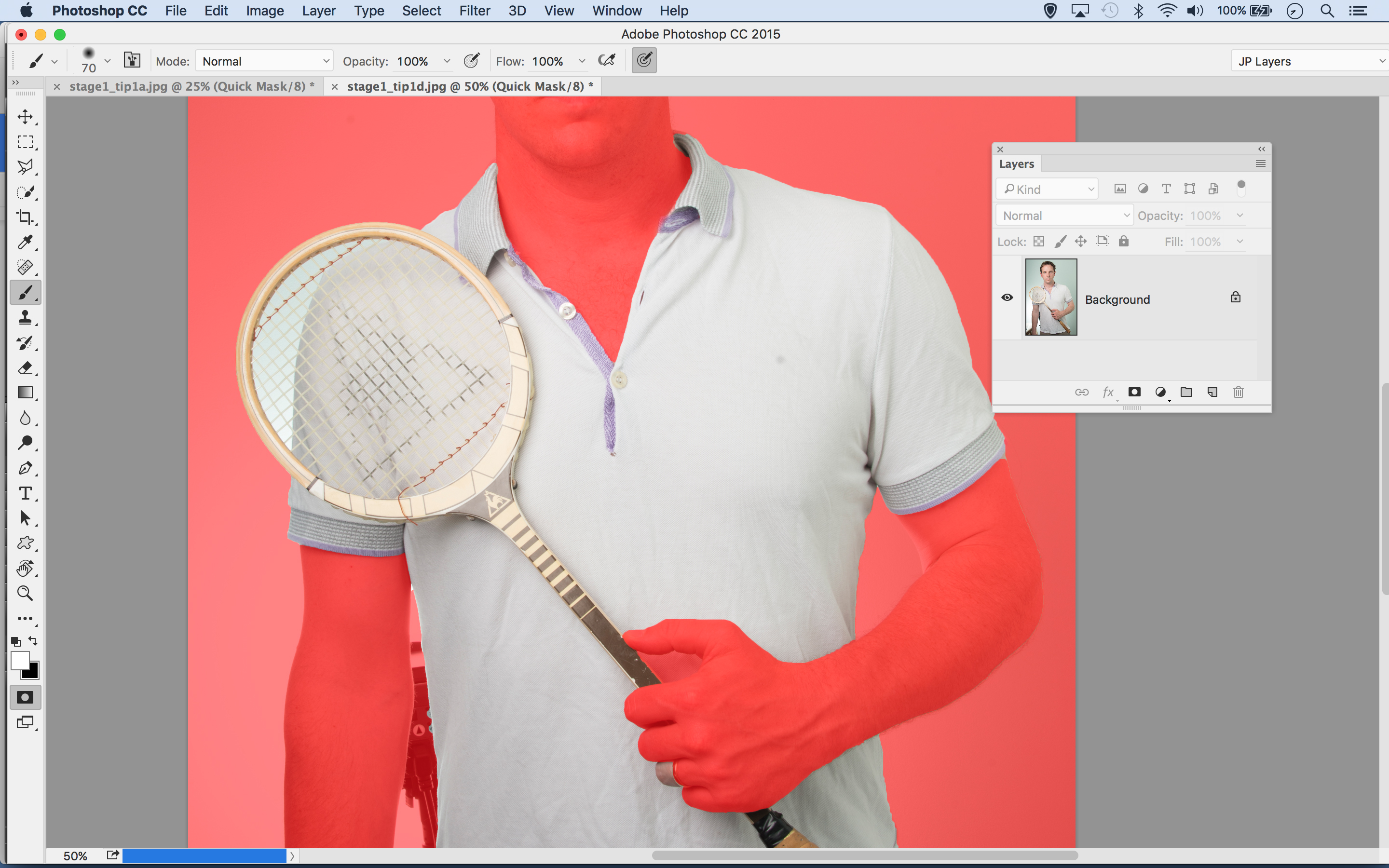
Après une sélection, voici une fonctionnalité utile qui vous permet de supprimer ou d'ajouter des composants supplémentaires pour ajuster la sélection. Appuyez sur Q pour basculer ou désactiver le mode de masque rapide. Il met une superposition rose sur des pièces non sélectionnées. Maintenant, vous pouvez peindre avec l'outil de pinceau défini sur blanc ou noir pour ajouter ou soustraire des parties de l'image de la sélection ou de la peinture gris pour ajouter des zones de semi-transparence.
Sélections d'outils de stylo
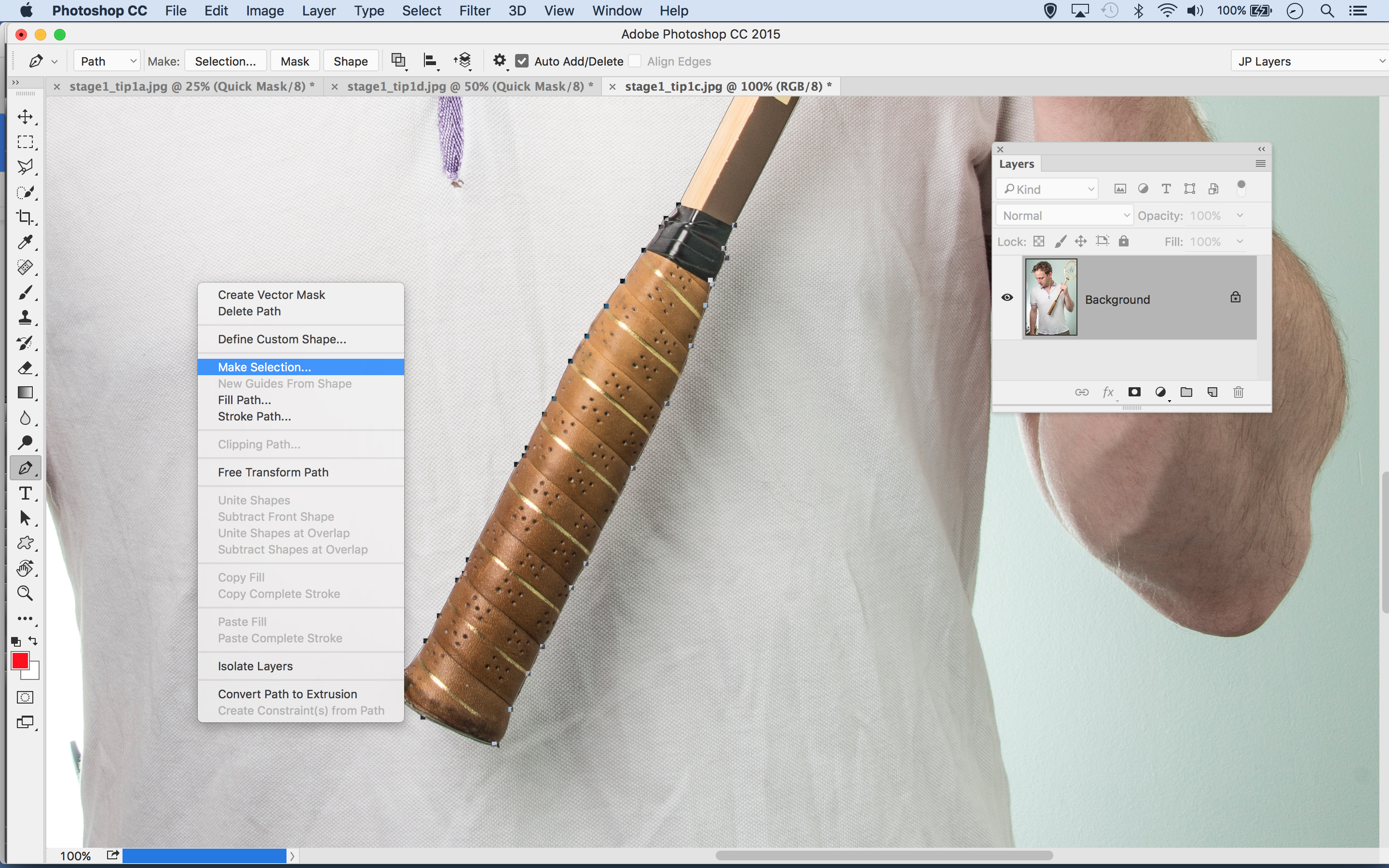
Les outils de sélection intelligents tels que la sélection rapide, la gamme de couleurs et la zone de mise au point sont des mauvais temps, mais parfois une sélection manuelle est le seul moyen de faire le travail. Il est particulièrement utile avec des objets propres et tranchants tels que la poignée de raquette ici. Cliquez pour ajouter des points d'ancrage et faites-le glisser pour les lignes courbes. Une fois terminé, cliquez avec le bouton droit sur le chemin et choisissez Faites une sélection.
02. Affiner bord
Après avoir utilisé des outils de sélection pour isoler une partie d'une image, la prochaine étape consiste à améliorer la sélection pour le rendre aussi parfait que possible. Il n'y a qu'un seul outil pour le travail ici: la commande de bord de raffinement. Comme vous le verrez, il abrite plusieurs fonctionnalités utiles en une ...
Ouvrir un bord de raffinement
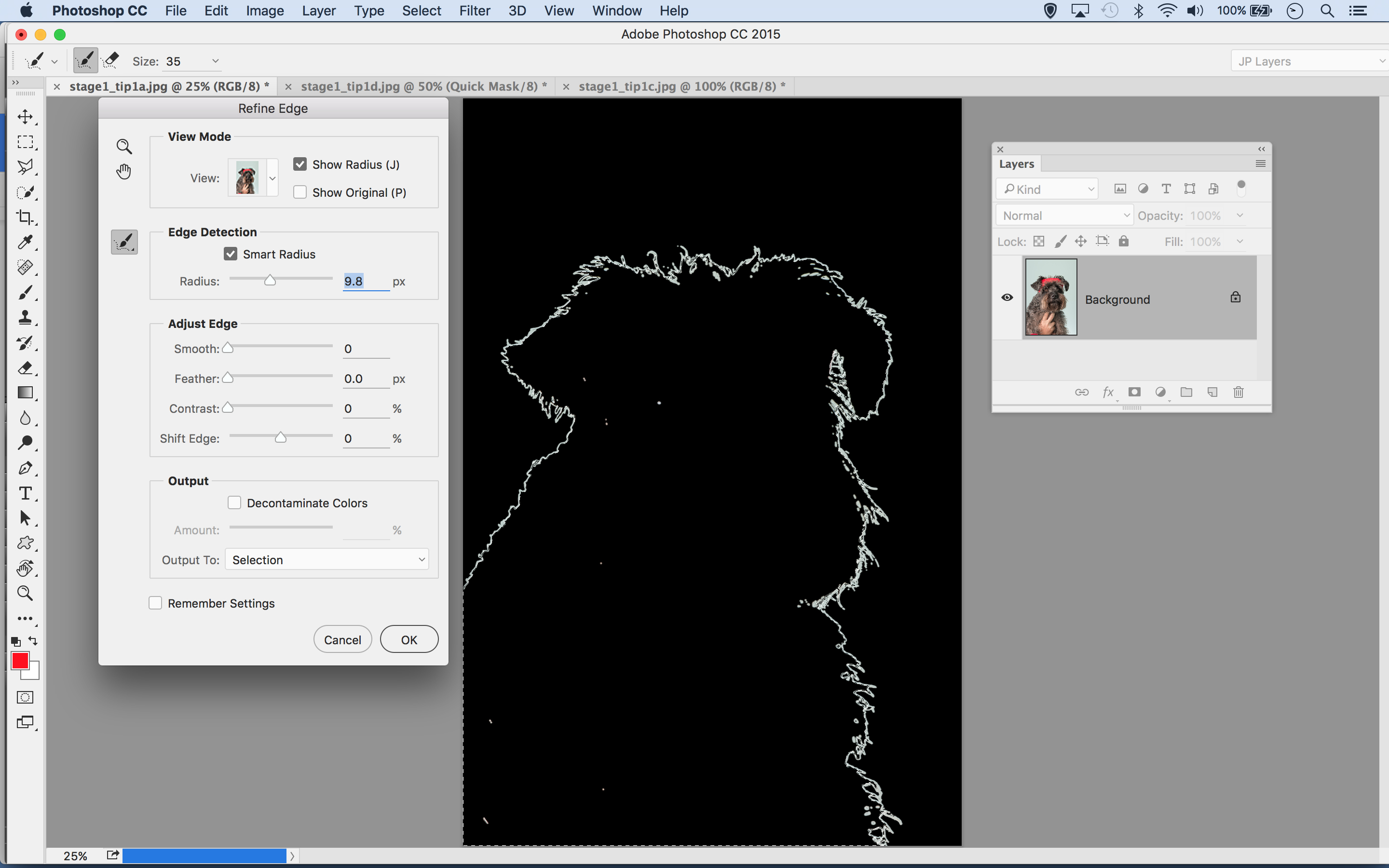
Pour entrer un bord de raffinement, cliquez sur le bouton dans la barre d'options lors de l'utilisation d'un outil de sélection ou d'une option Select & GT; Améliorer le contour. Commencez par vérifier le rayon intelligent, puis augmentez légèrement le rayon. Vérifiez que le rayon indique exactement ce qui est inclus dans la zone de raffinement.
Développer le rayon
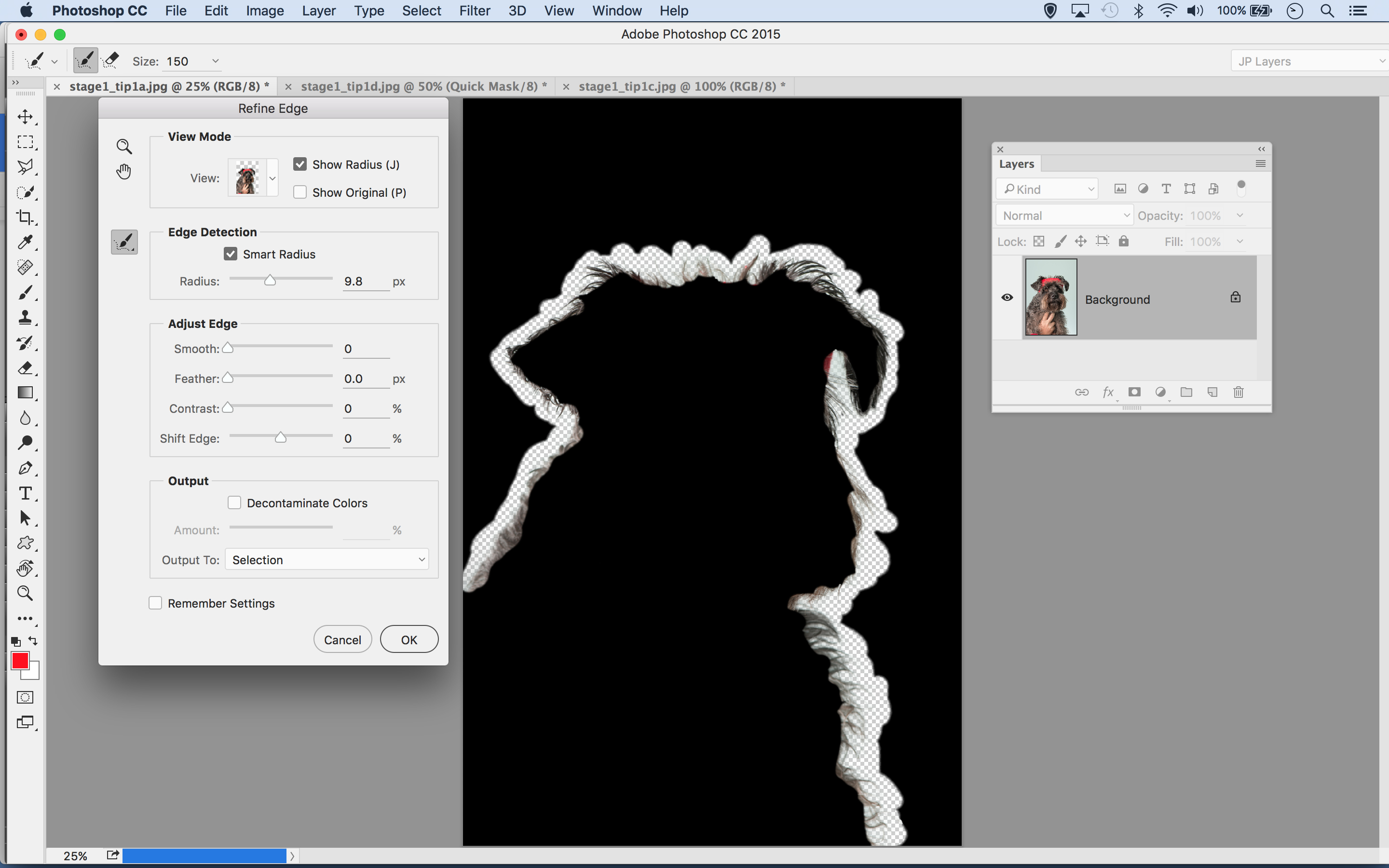
La clé pour ramasser tous les détails fins dans la fourrure ici est de peindre sur la zone avec le rayon de raffinage. Cela élargit la zone le long du bord de sélection dans lequel la commande recherchera des pixels similaires. Il vous permet de saisir tout ce survêtement supplémentaire cacher entre les poils.
Contraste de réglage
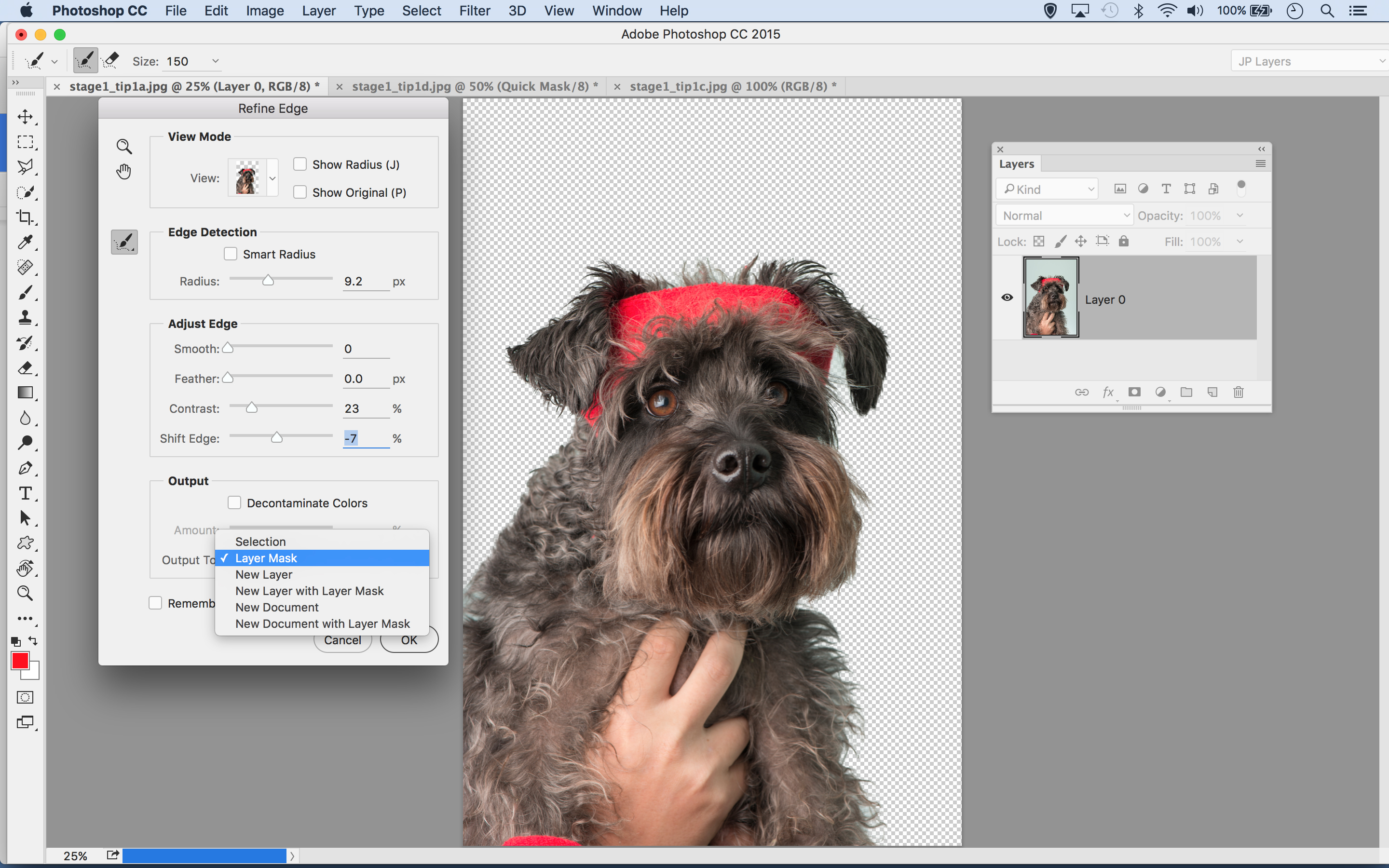
Appuyez sur F pour parcourir différentes vues, évaluer votre travail sur différents horizons. En ajoutant parfois une touche de contraste et un bord de décalage négatif peut serrer le bord autour des poils compliqués et des détails flous. Une fois terminé, définissez la sortie sur le masque de couche et cliquez sur OK.
03. Masques de calque
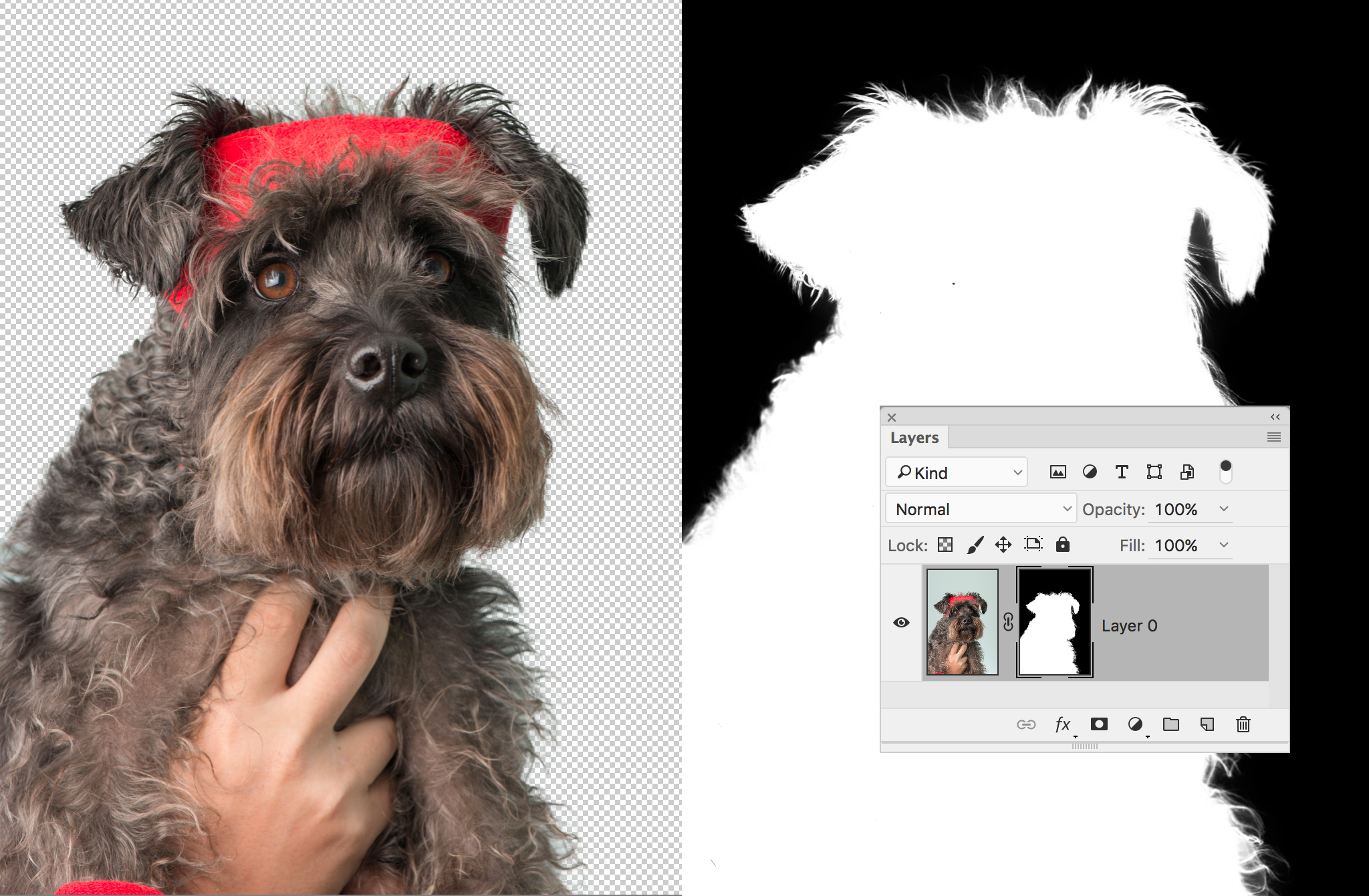
Une fois que la sélection est aussi parfaite que possible, l'étape suivante consiste à le modifier en masque de calque. De cette façon, vous contrôlez exactement ce qui est visible ou caché. Ce pourrait être que si la sélection est suffisamment bonne pour commencer, vous n'avez pas besoin de faire quoi que ce soit au masque du tout. Mais si besoin d'être, vous pouvez aller et ajuster à droite ce qui a été révélé ou non ...
Qu'est-ce qu'un masque de calque?
Un masque de calque est simplement une fonction qui vous permet de masquer des portions d'une couche, révélant ainsi le contenu des couches ci-dessous. En tant que tels, les masques sont extrêmement utiles pour faire des composites: elles signifient que vous pouvez utiliser différents objets sans avoir à recourir à des outils destructeurs tels que la gomme.
Comment en faire un?
Cliquez sur l'icône Ajouter un masque dans le panneau Calques, puis commencez simplement à peindre avec l'outil de pinceau réglé sur Noir pour masquer les parties d'une couche. Si vous avez déjà effectué une sélection à partir de la partie du calque, cliquez sur l'icône du masque pour convertir la sélection en masque. Alternativement, passez à travers le bord d'affinage et définissez la sortie sur le masque de couche.
Quelle vignette?
Lorsque vous ajoutez un masque, une petite miniature de masque apparaît dans le panneau Calques à côté de la vignette indiquant le contenu du calque. La clé est de garder une trace de ce qui est mis en surbrillance: si la vignette de la couche est mise en surbrillance plutôt que le masque, la peinture noire ajoutera simplement des pixels noirs sur l'image.
04. Commencer la composition
Maintenant, vous avez réussi à couper tous les éléments séparés qui vont entrer dans votre montage, il est temps de les amener ensemble. Cela peut être un peu comme monté ensemble un puzzle de jigsaw. C'est là que vos compétences de transformation et de positionnement font partie.
L'outil de déplacement
L'outil de déplacement est essentiel pour positionnement et transformer différentes formes en composite. Prenez l'outil et vérifiez la couche de sélection automatique dans les options d'outil en haut, de sorte que vous puissiez mettre en évidence les couches en cliquant sur une image appartenant à cette couche. Afficher également Afficher les commandes de transformation pour une boîte de sélection qui vous donne un accès rapide aux options de transformation.
Combinaison d'images
Il existe quelques façons de copier différentes images en un seul document. Nous aimons les faire glisser sur des fenêtres d'image avec l'outil de déplacement (ou jusqu'à un onglet d'une autre). Alternativement, cliquez avec le bouton droit sur une couche, choisissez dupliquer et sélectionnez une image différente dans la liste déroulante de destination. D'autres options sont d'utiliser File & GT; Place intégrée, ou simplement pour copier et coller.
Calques de transformation
Lorsque vous positionnez toutes les différentes pièces, vous devrez utiliser la transformation pour faire pivoter, redimensionner et parfois les couches de chaîne. Appuyez sur cmd / ctrl + T ou (si activé) Cliquez sur la zone de sélection pour transformer un calque. Vous pouvez cliquer avec le bouton droit de la souris en transformant toutes les différentes options telles que Warp et Skew. Lors du redimensionnement, maintenez le décalage de maintien pour conserver les proportions d'image d'origine ou maintenez-la enfoncée pour redimensionner du point central.
Objets intelligents
Redimensionnement d'une couche de pixels pour le rendre plus petit supprimera en réalité certains des pixels de cet élément - qui va bien si vous voulez le garder plus petit, mais pas si bon si vous changez d'avis et que vous voulez le rendre plus grand à nouveau. Pour protéger cela, vous pouvez cliquer avec le bouton droit de la souris sur le calque et choisir une conversion à un objet intelligent. Maintenant, vous pouvez transformer un élément autant que vous le souhaitez sans perte de qualité et utilisez également des filtres de manière non destructive.
05. Construire la base
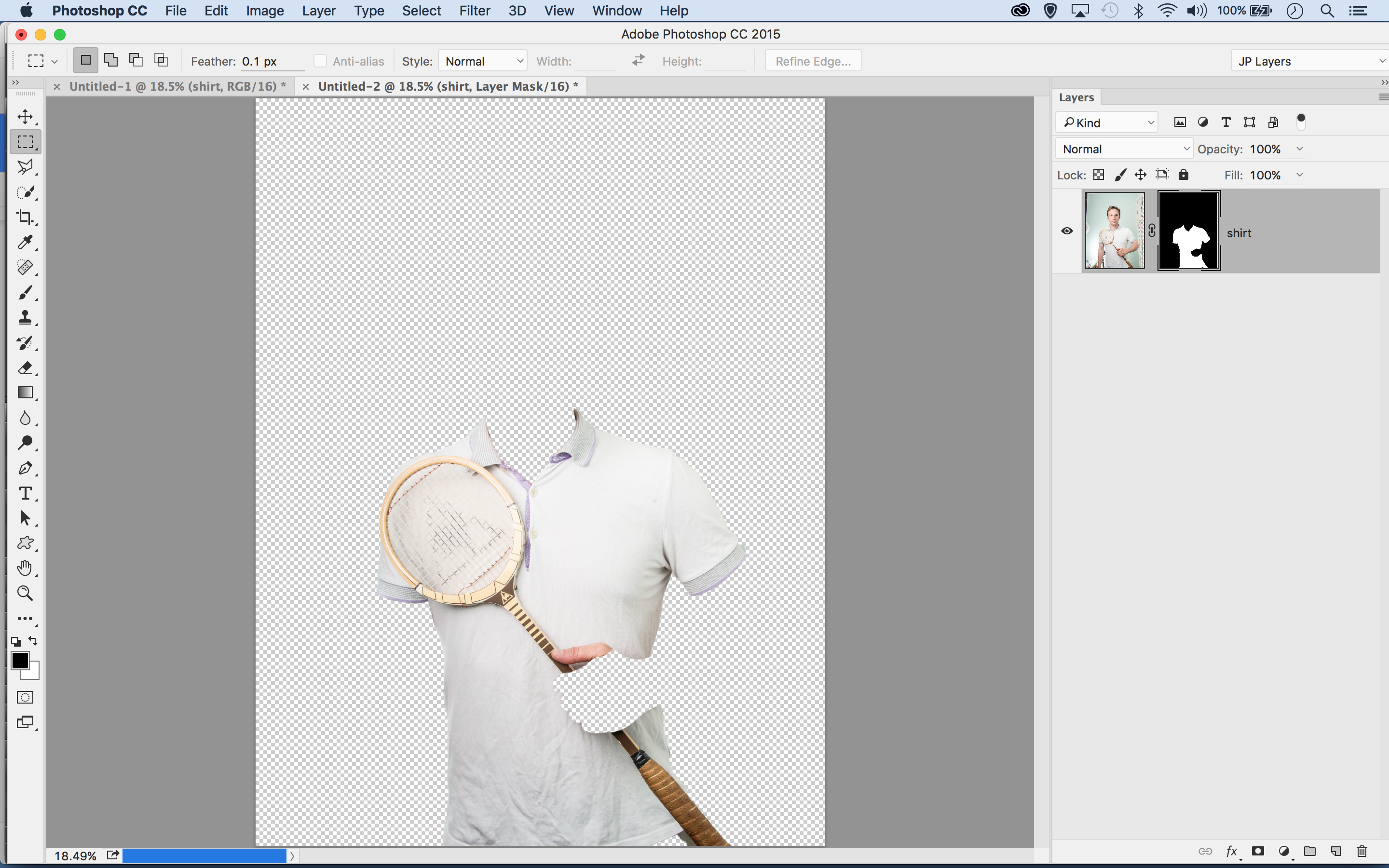
Allez d'abord à la chemise Image: Ce sera la base pour tous les autres effets que vous apportez différentes parties du corps de chien.
06. Agrandir et organiser
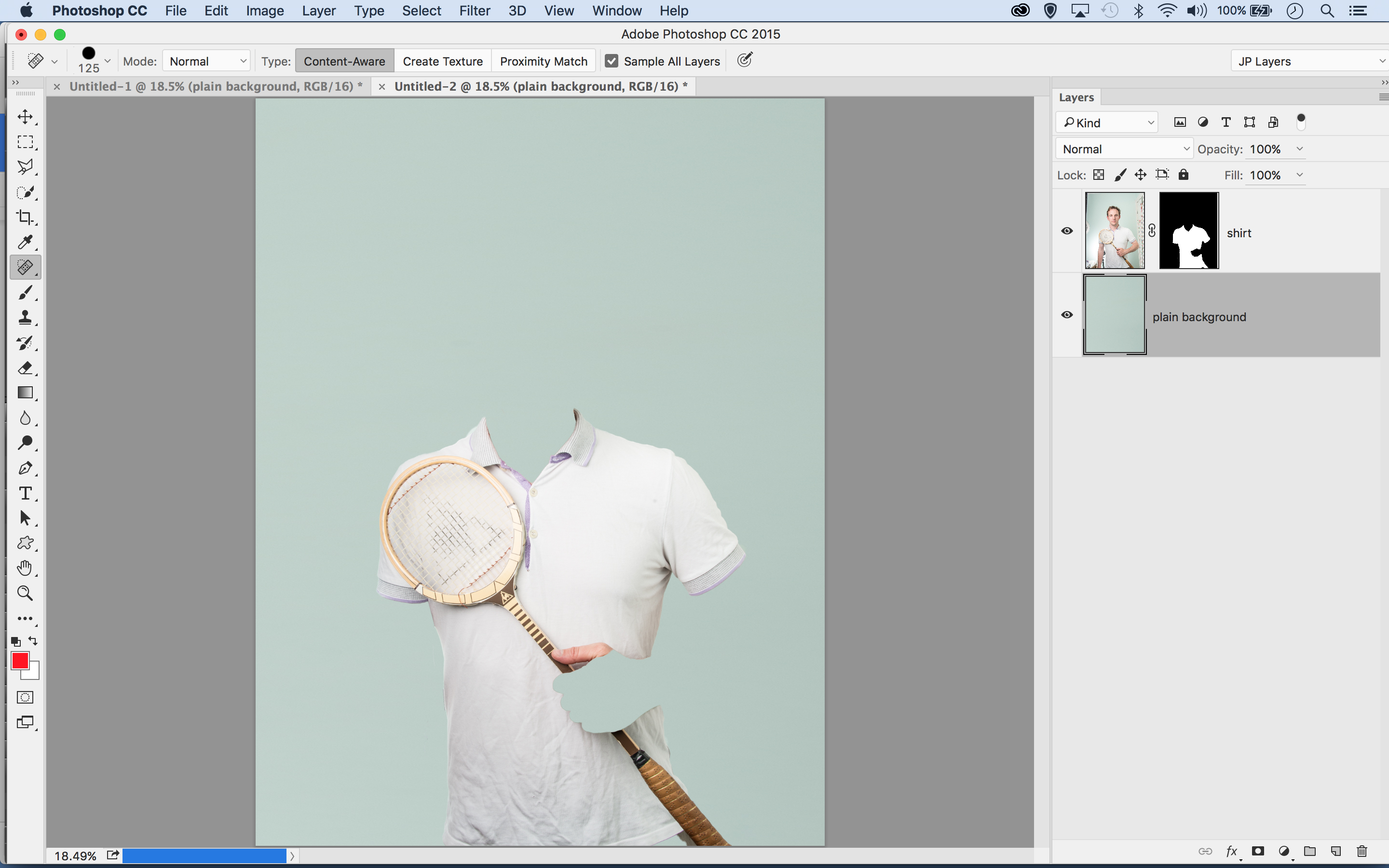
Ensuite, vous pouvez sélectionner une partie du mur et la copier sur un nouveau calque. Agrandissez-le, puis faites-le glisser vers le bas.
07. Faites glisser et transformer
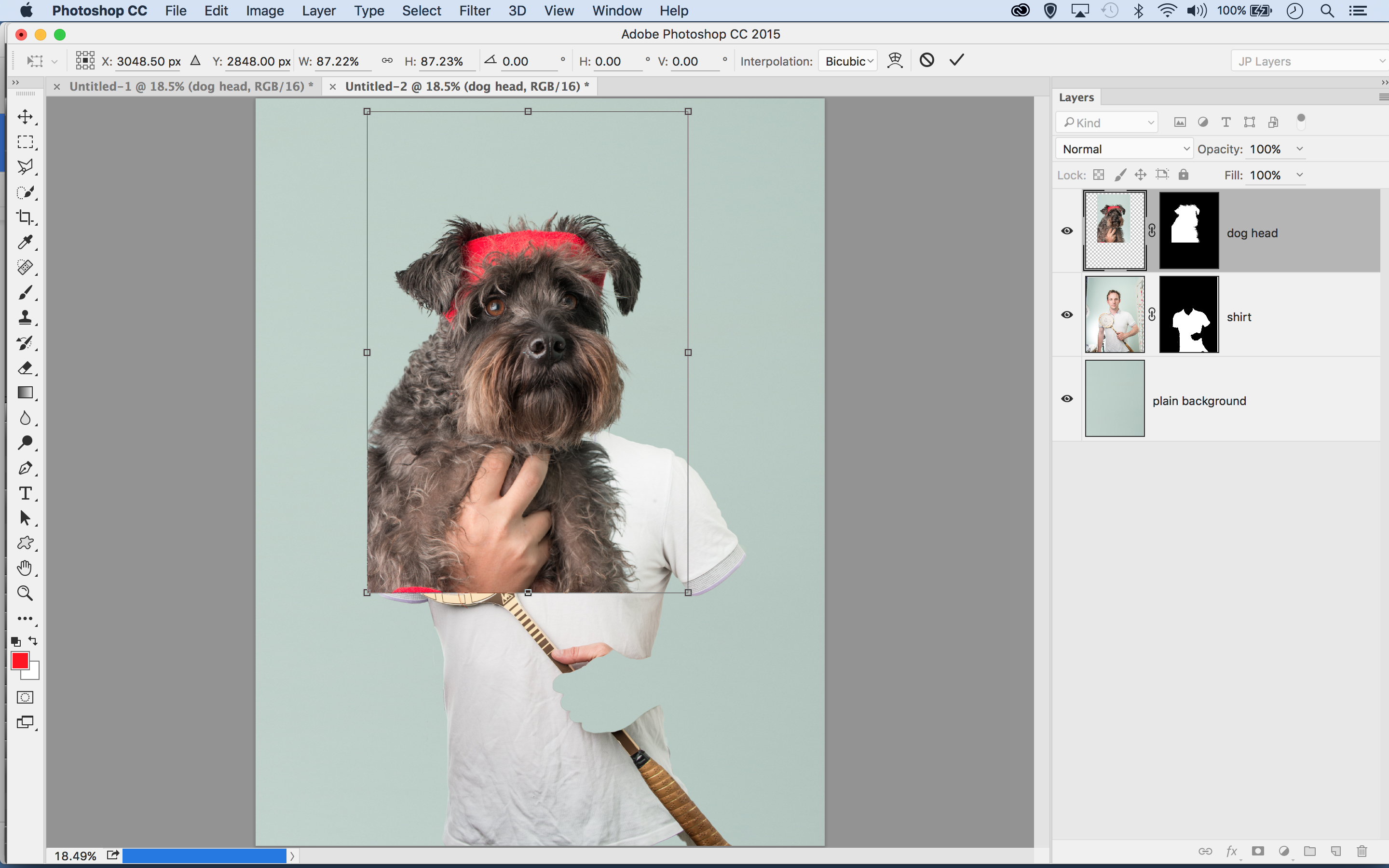
Maintenant, apportez la tête de chien découpée en le faisant glisser avec l'outil de déplacement, puis la transformez en place par le collier.
08. Peindre à cacher
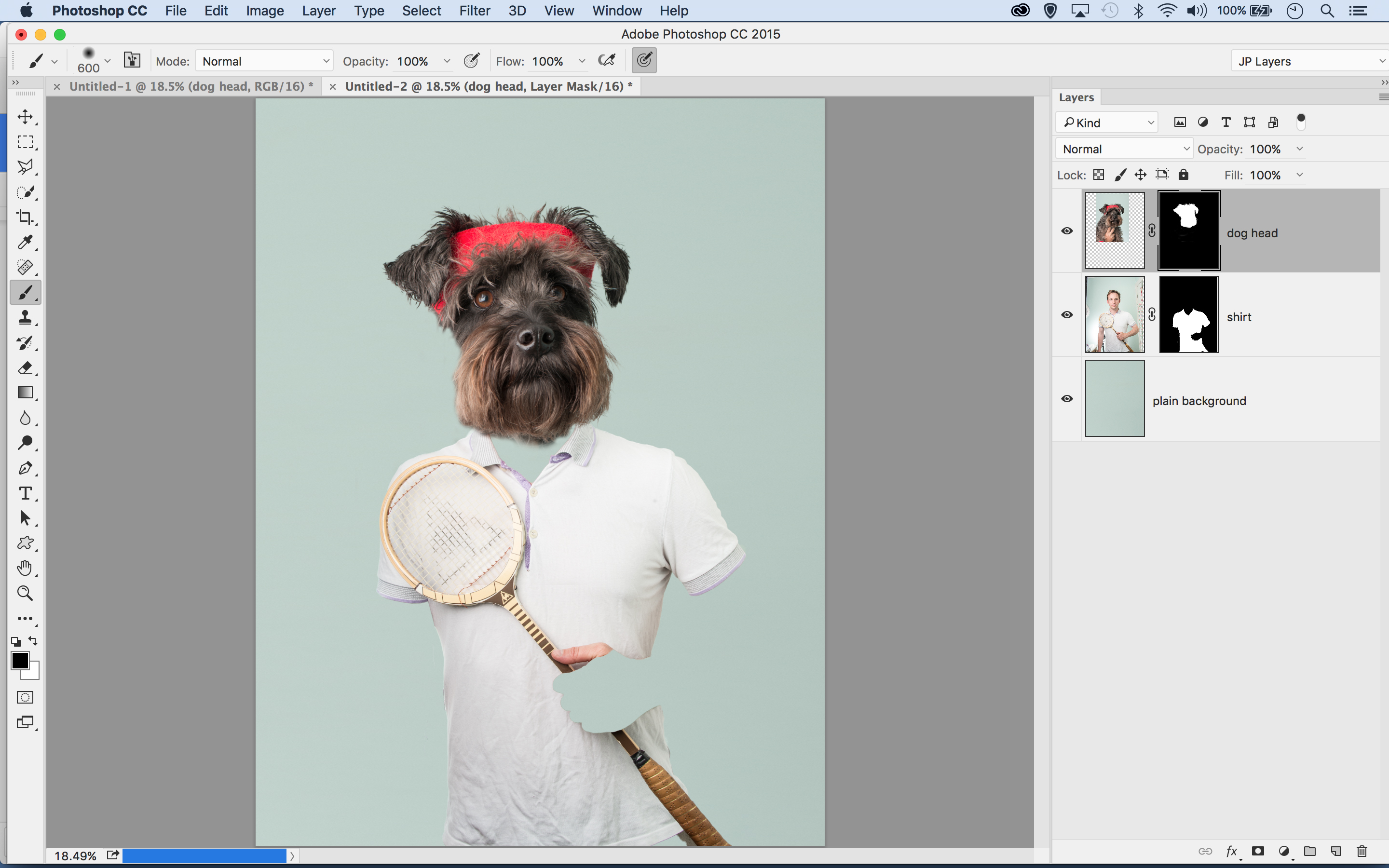
Mettre en surbrillance la vignette du masque. Peignez le noir pour cacher les parties du chien que vous ne voulez pas, révélant la chemise.
09. Finition de la tête
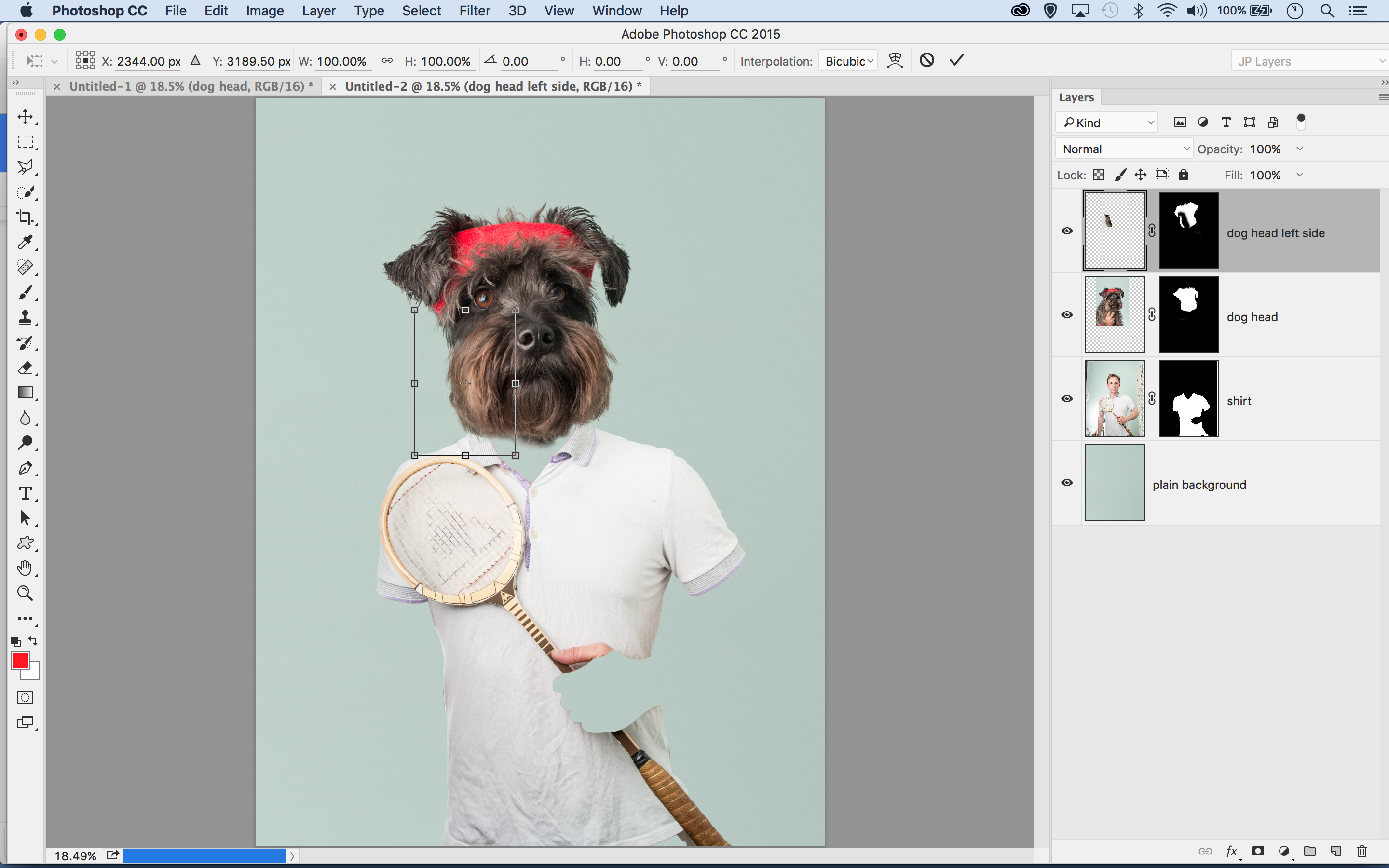
La gauche de la tête est délicate, car le corps du chien le rend difficile à couper. Copier sur une partie du côté droit.
10. Créer le cou
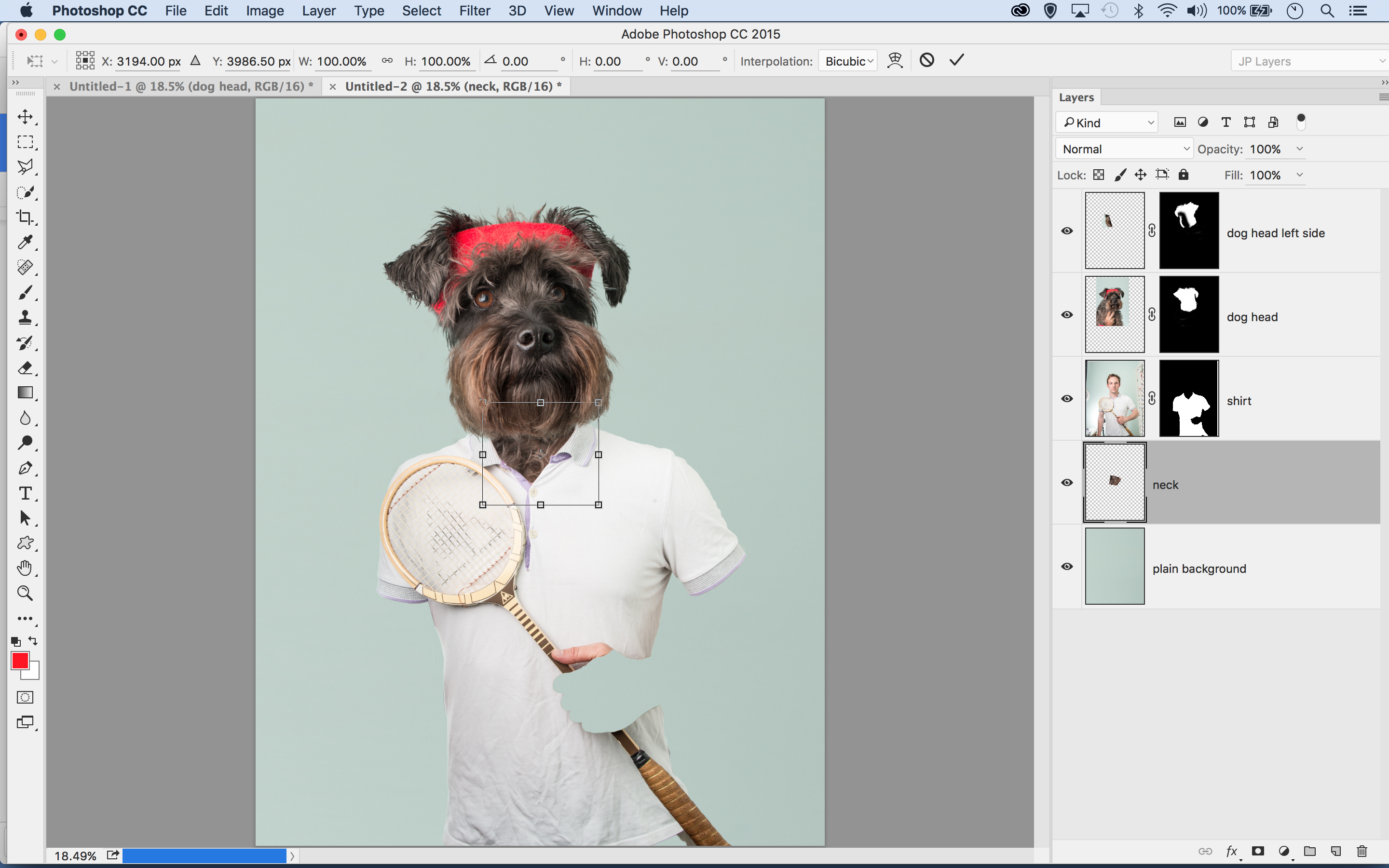
Ensuite, remplissez l'espace autour de la zone du cou. Sélectionnez un morceau de fourrure de chien d'un coup, faites-le glisser dans et placez sous la couche de chemise.
11. Positionnez la patte
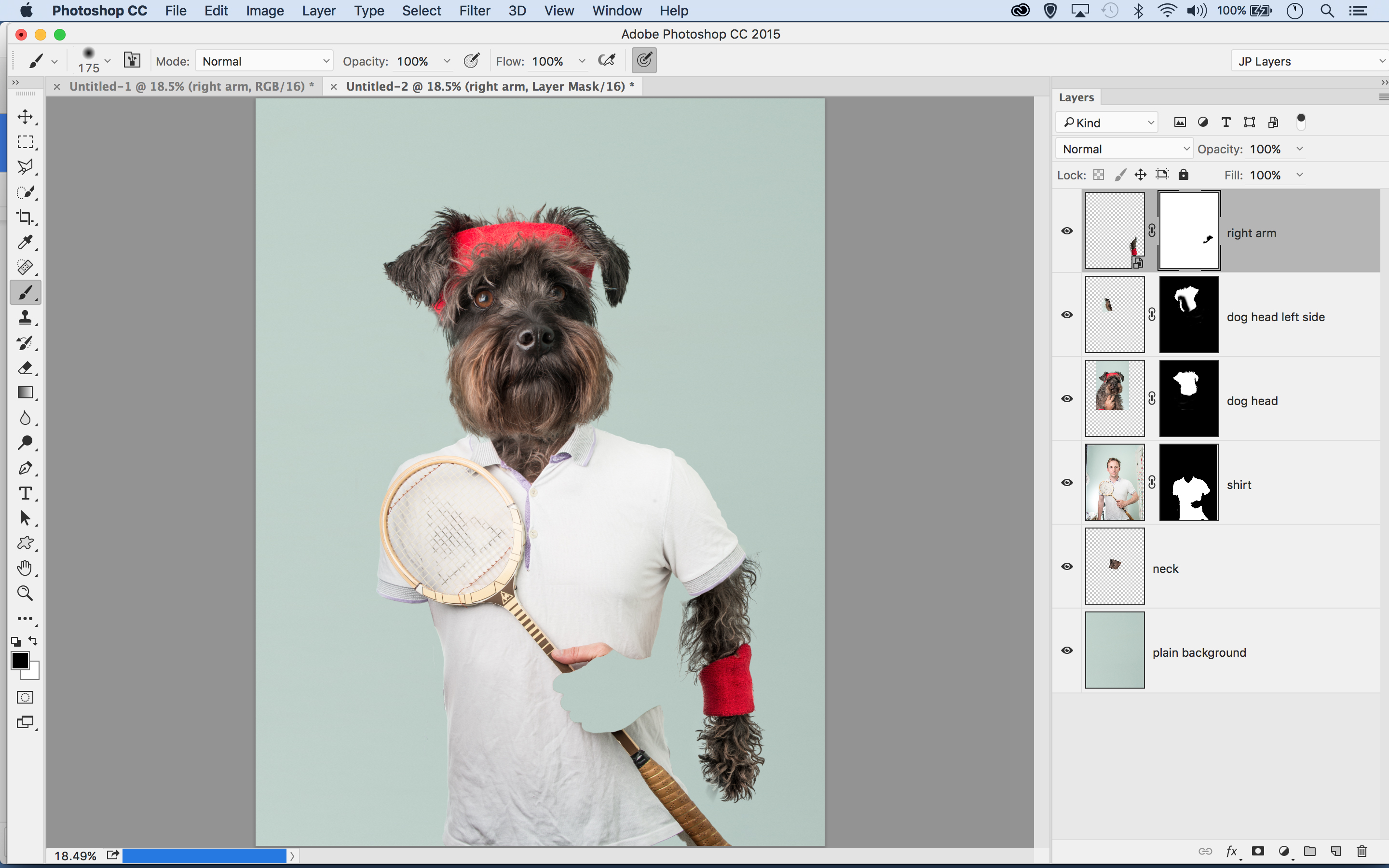
Apportez une patte, positionnez-le et convertissez-le en un objet intelligent. Ajoutez un masque pour cacher le haut afin qu'il passe sous la chemise.
12. Façonner un bras
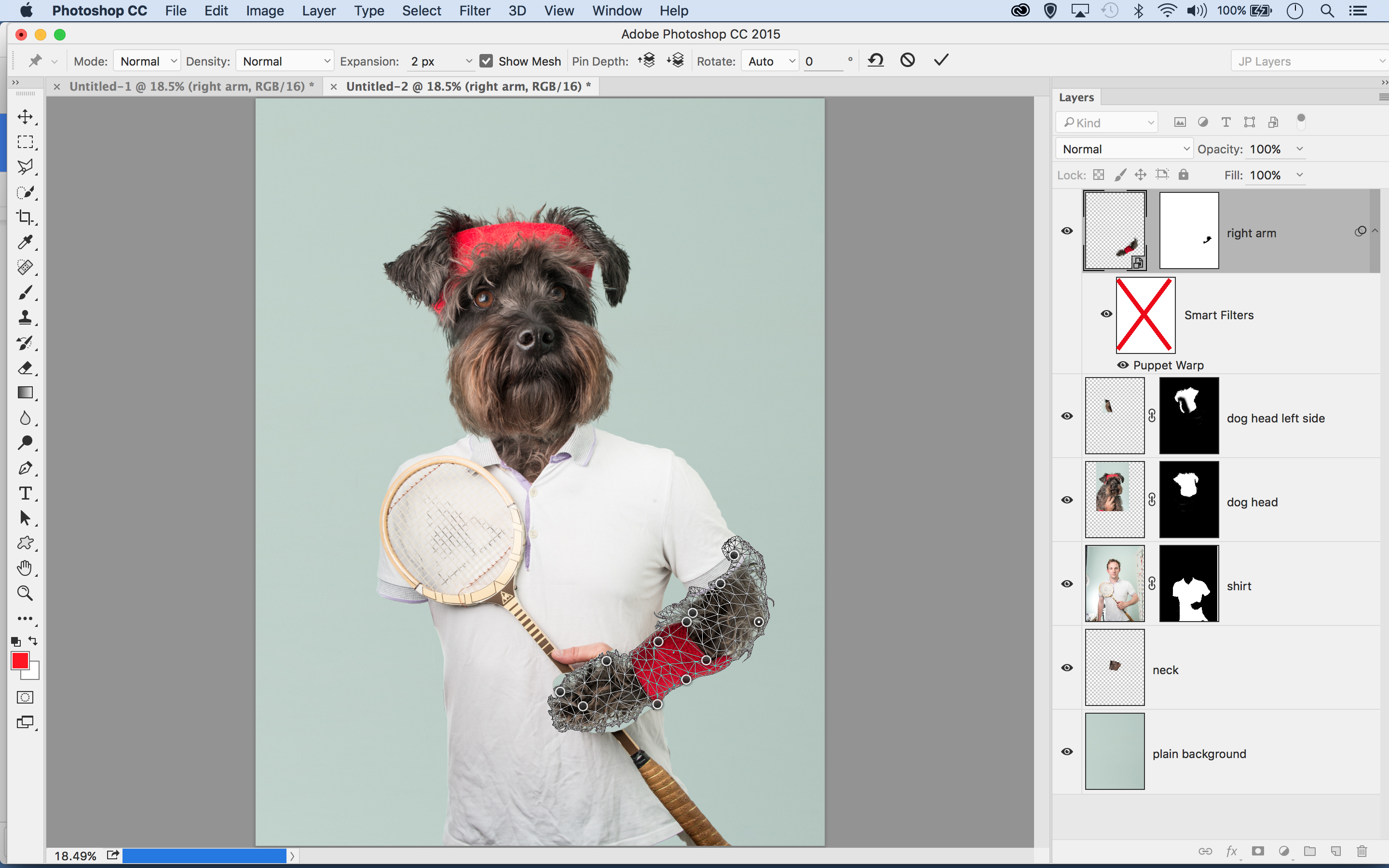
Vous pouvez utiliser Puppet Warp (Edit & GT; Farpet Warp) pour remodeler le bras en traçant et en faisant glisser des goupilles, créant un virage au coude.
13. Créer une copie de bras
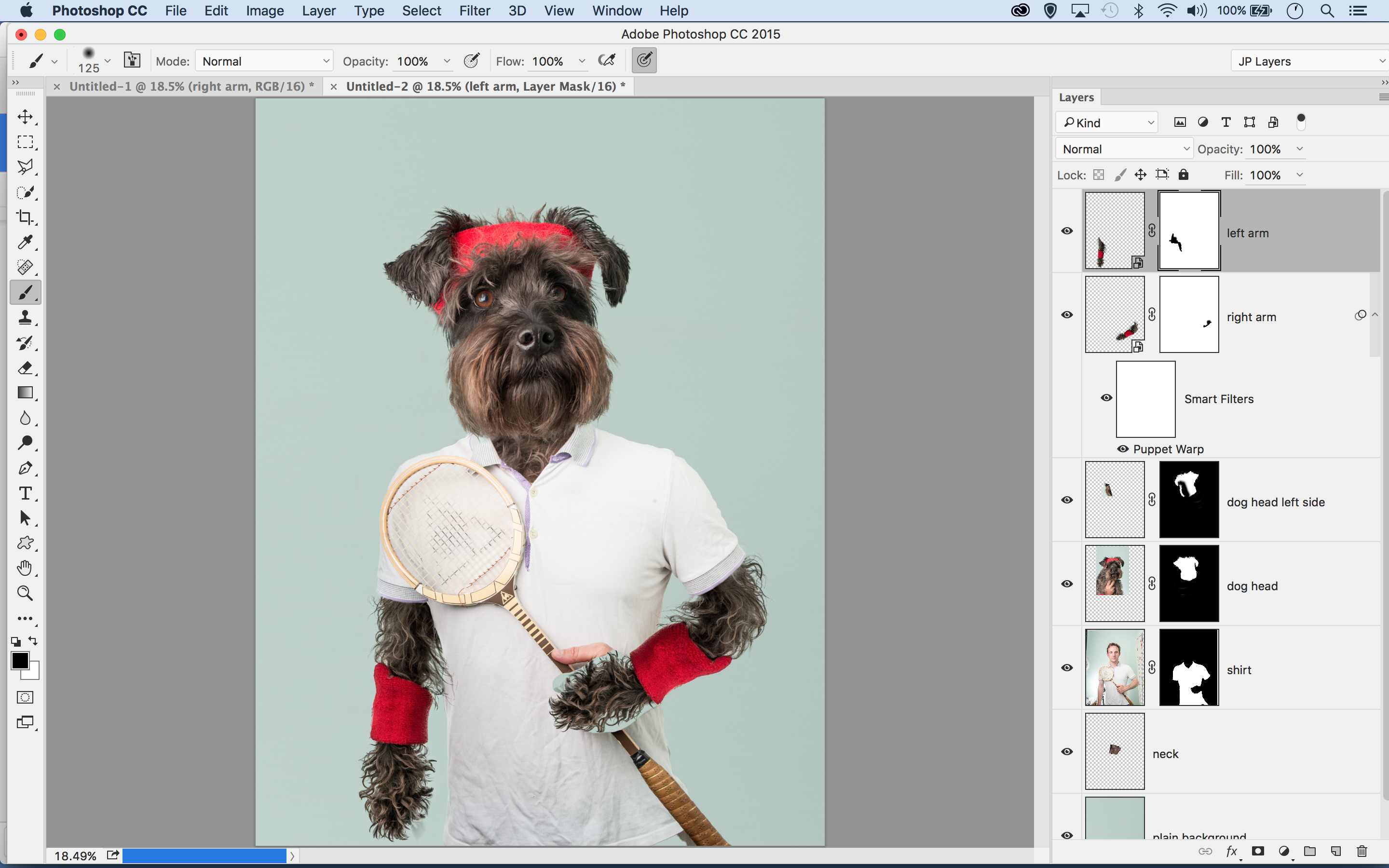
Dupliquez la couche de bras et jetez le filtre de chaîne de marionnettes que vous avez appliquée, puis retournez la couche et placez-la de l'autre côté.
14. apporter le ballon
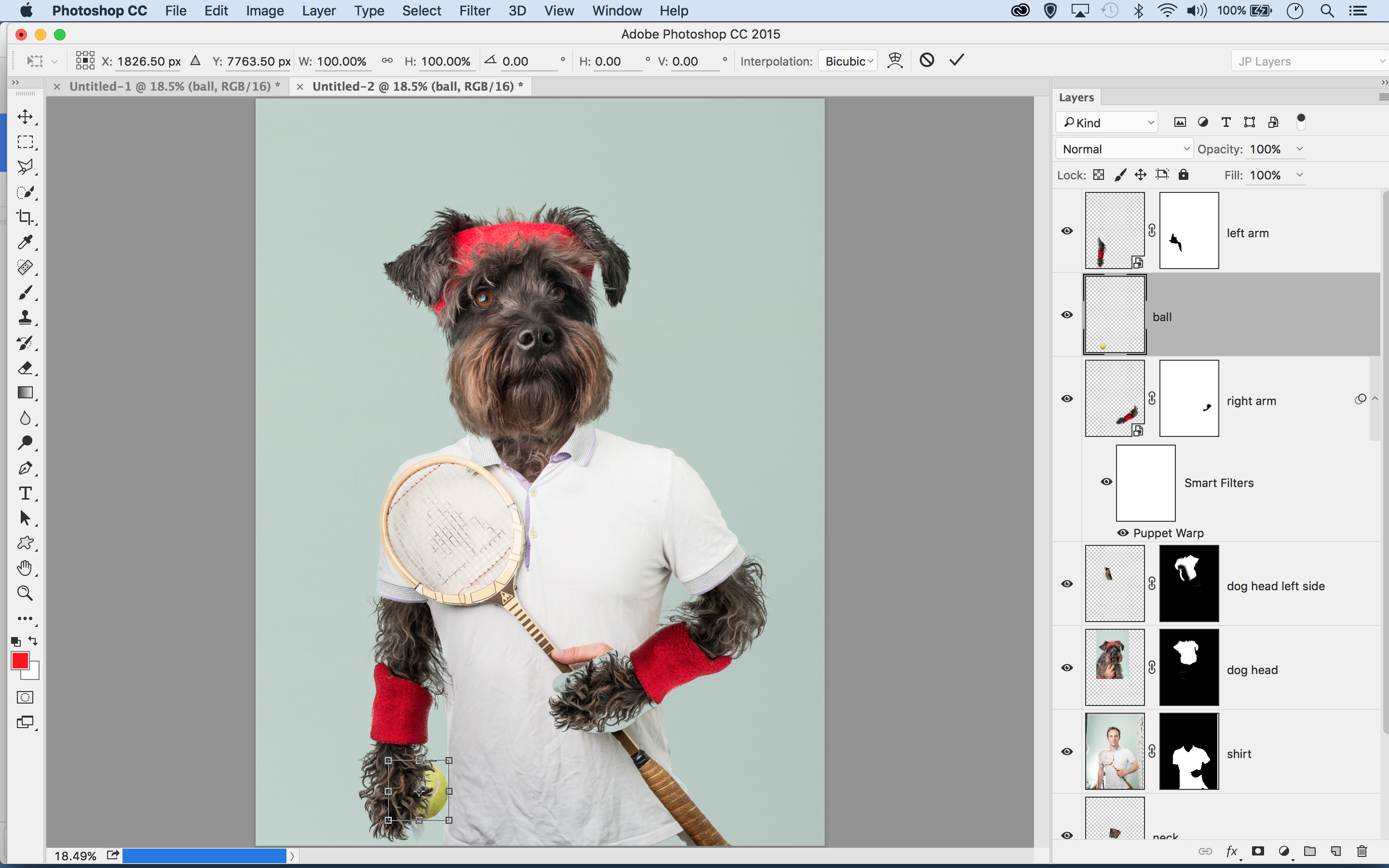
Découpez et apportez-le dans la balle, la transformant pour le redimensionner. Faites-la glisser sous la couche de bras afin que cela semble être tenu.
15. Écage de la raquette
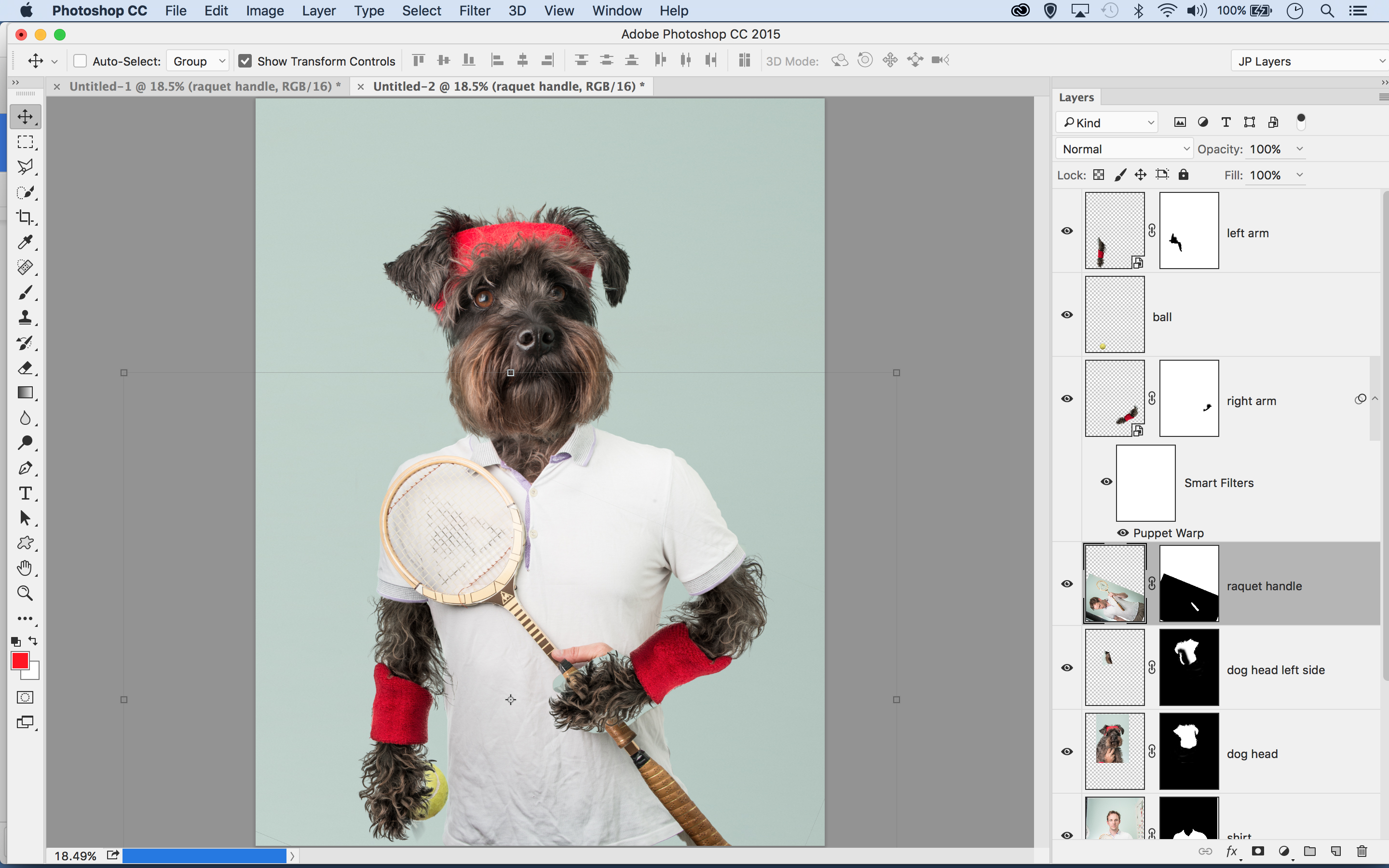
Pour réduire la longueur de la poignée de raquette, apportez une autre poignée. Tournez-le pour correspondre à l'angle de l'existant. Faites glisser la couche sous la couche patte.
16. Créer une toile de fond
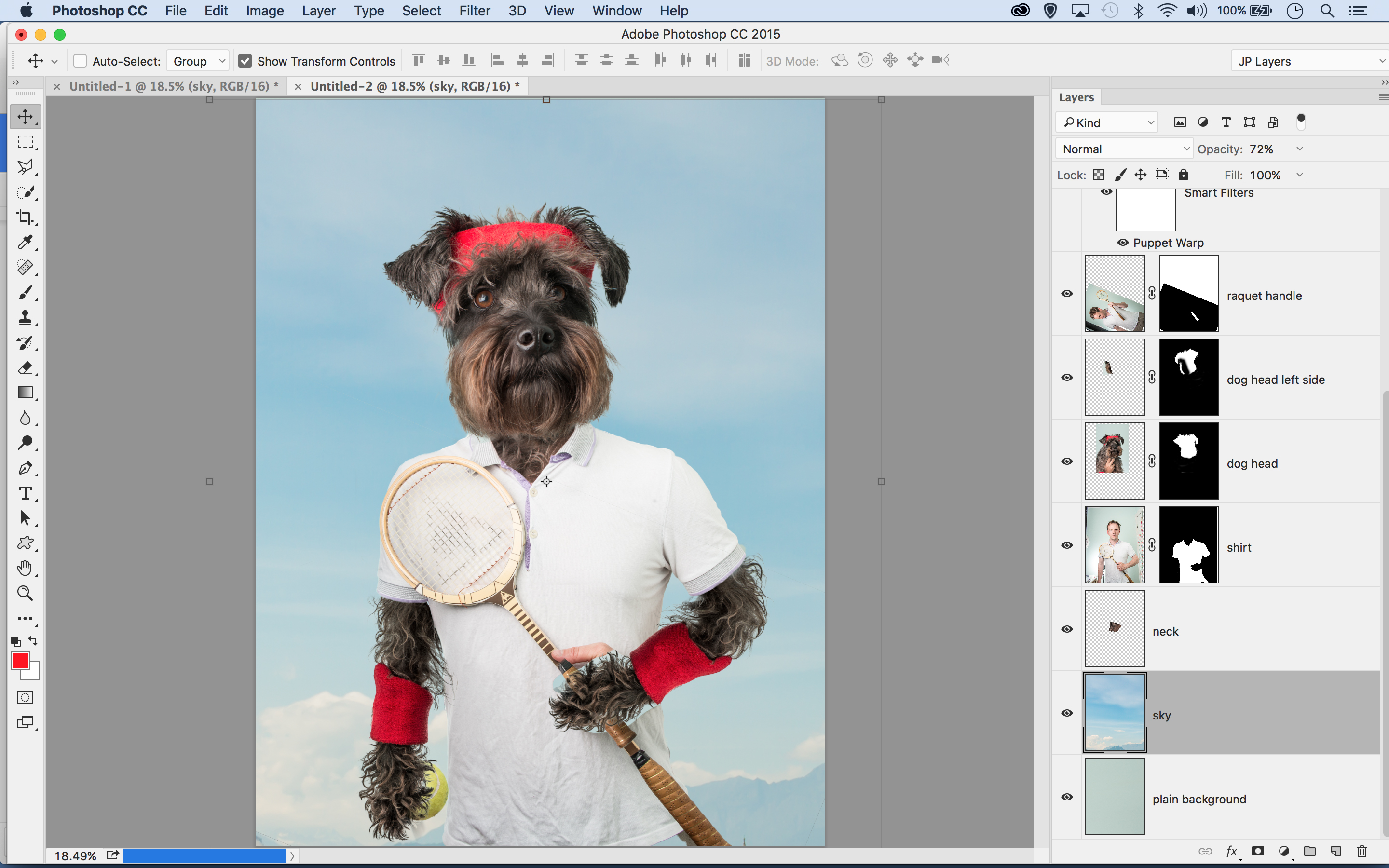
Enfin, apportez une image de ciel bleu, positionnant le calque au-dessus de la toile de fond uni et abaissant un peu d'opacité.
17. Touches de finition

Une fois que toutes les pièces sont en place, il est utile de rendre la scène réaliste si vous ajoutez quelques effets sur tout. Pensez à toutes les caractéristiques d'une image - tons, bruit, profondeur de champ - puis appliquez ces mêmes caractéristiques au composite et tout va bientôt gel ensemble ...
Couches de clonage
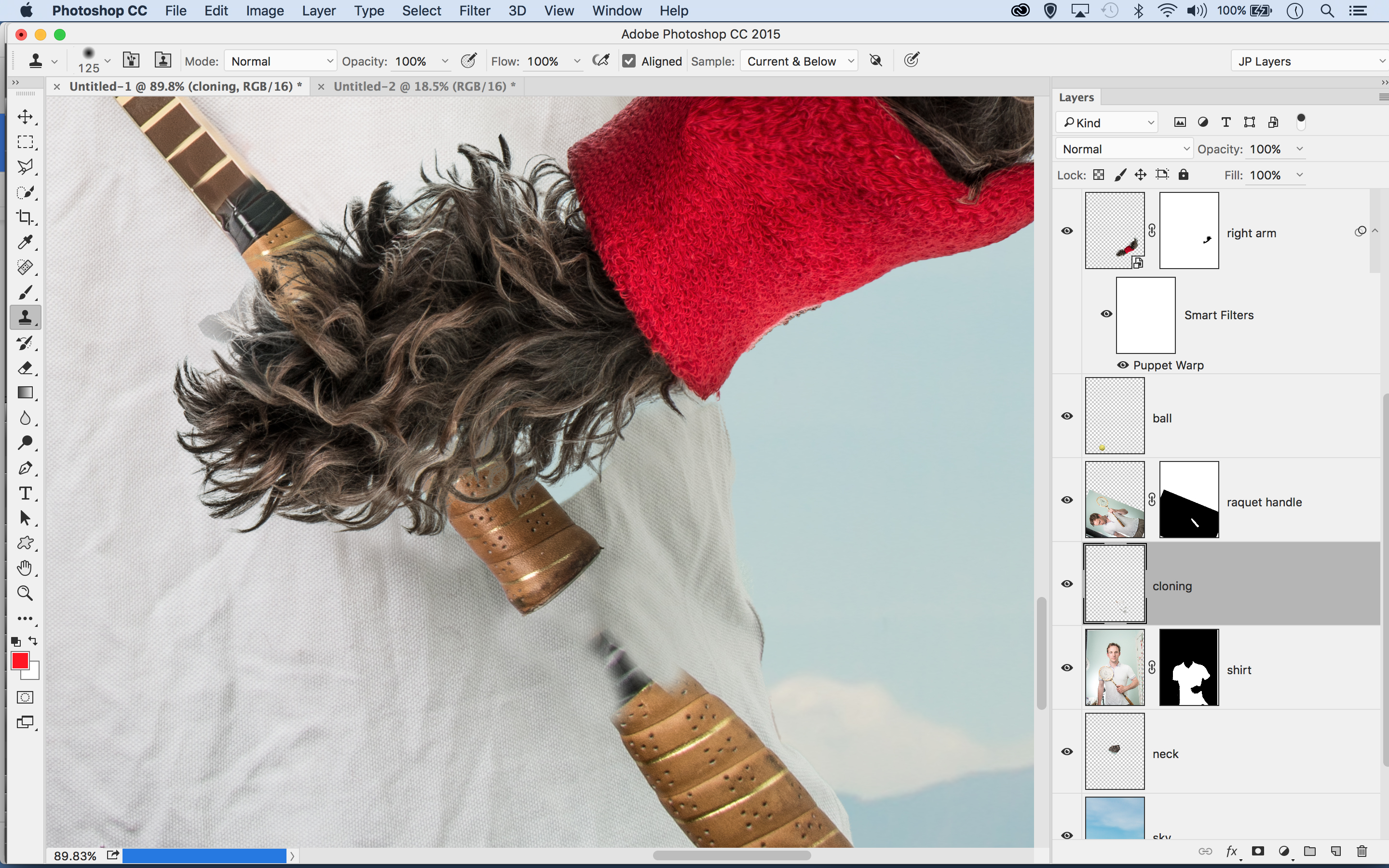
Il y aura inévitablement quelques patchs en désordre qui ont besoin de rangement. Voici où l'outil Clone est entré. Soit définir l'outil pour échantillonner toutes les couches et faire une nouvelle couche en haut de la pile; Ou ajoutez une couche juste au-dessus de la pièce que vous souhaitez corriger et définir l'outil sur l'échantillon de courant et ci-dessous, il ignore toutes les couches au-dessus de la pile.
Ombres
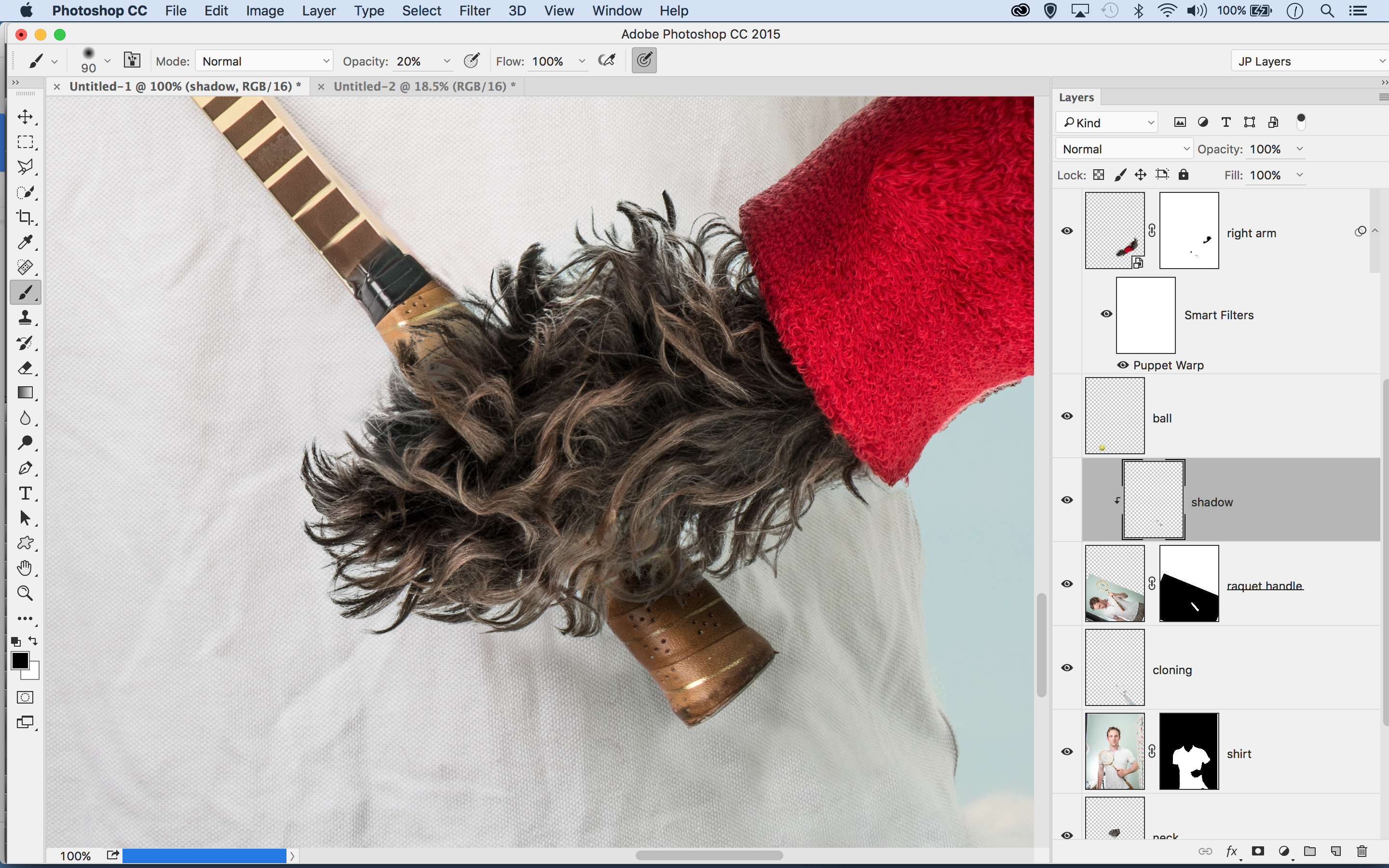
Pour ajouter des ombres, faites de nouvelles couches au-dessus des parties de l'image que vous souhaitez affecter, puis de peindre avec du noir à une faible opacité. Ici, nous voulons ajouter une ombre sur la poignée de raquette, de sorte que le chien le tienne. Faites glisser une nouvelle couche au-dessus de la couche de poignée, puis saisissez l'outil de pinceau, réglez-le sur Noir à 20% d'opacité et peignez sur la poignée pour l'assombrir.
Tonifiant
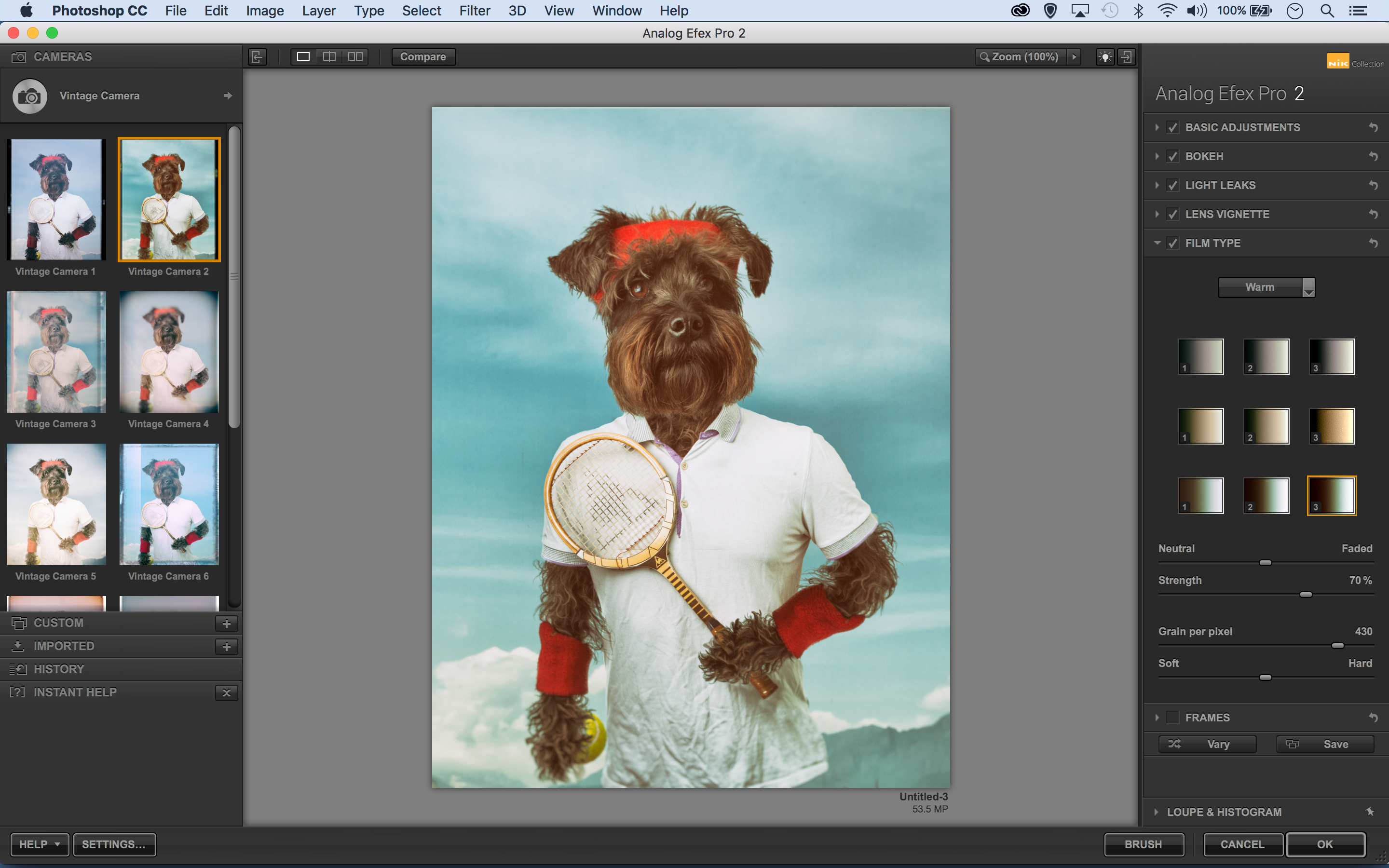
Une fois que toutes les pièces sont en place, ajoutez quelques effets sur tout pour un look uni. Vous pouvez utiliser n'importe quelle méthode que vous aimez pour Toning: nous aimons les couches de réglage de la recherche de couleur, le filtre brut de la caméra et les plugins de collection NIK. Ici, nous avons utilisé Analog Efex Pro de la collection NIK (maintenant GRATUIT) d'ajouter un effet vintage. D'abord faire une couche fusionnée en haut de la pile avec Cmd / ctrl + shift + alt + e , puis ajoutez l'effet à la couche.
Cet article a été publié à l'origine dans Pratique Photoshop: Abonnez-vous ici.
Articles Liés:
- Les 42 meilleurs plugins Photoshop
- Comment utiliser les points de contrôle dans Photoshop
- Obtenez Creative avec Photoshop Blend Modes
Comment - Most Popular Articles
Comment utiliser l'esquisse de gravité
Comment Sep 15, 2025[DIX] [DIX] [DIX] [dix] (Crédit d'image: Croquis de gravité) [DIX] Esquisse de gra..
Figure Dessin: Guide de débutant
Comment Sep 15, 2025[DIX] [DIX] [DIX] [dix] [DIX] Page 1 sur 3: COMMENTAIRE..
Comment créer des couleurs brillantes avec des peintures à l'huile
Comment Sep 15, 2025[dix] [dix] [dix] [dix] Être invité à décrire mon technique de peinture ..
Générez des palettes de couleurs sans fin avec Khroma
Comment Sep 15, 2025[dix] [dix] [dix] [dix] Excellente utilisation de théorie des couleurs ..
Créer un mouvement dynamique dans une composition
Comment Sep 15, 2025[dix] [dix] [dix] [dix] Avant de commencer votre dessin, il est important de décider du type de mouv..
Créer des messages parfaits dans tous les clients de messagerie
Comment Sep 15, 2025Pour toute campagne de marketing par courrier électronique au travail, le courrier électronique doit atteindre la boîte de réception et se démarquer de tous les autres. Cependant, l'hist..
Créer de superbes textures turiles dans le mélangeur
Comment Sep 15, 2025[dix] [dix] [dix] [dix] Page 1 sur 2: Page 1 ..
Comment concevoir un héros animé
Comment Sep 15, 2025Les conseils suivants décomposent mon processus pour animation de bink pour les prochaines séries Web d'Eric Miller Animation Studios. Bink est une petite créature curieuse de mer qui a é..
Catégories
- AI & Machine Learning
- AirPod
- Amazon
- Amazon Alexa & Amazon Echo
- Amazon Et Amazon Alexa Echo
- Amazon TV Fire
- Amazon Prime Vidéo
- Les Applications
- Téléphones Android Et Tablettes
- Android Phones & Tablets
- Android TV
- D'Apple
- App Store D'Apple
- Pomme HomeKit & Apple HomePod
- Apple Music
- Apple TV
- Apple Suivre
- Applications Et Web Apps
- Apps & Web Apps
- Audio
- Chromebook Et Chrome OS
- Chromebook & Chrome OS
- Chromecast
- Cloud & Internet
- Cloud & Internet
- Cloud Et Internet
- Matériel Informatique
- Histoire
- Cordon Coupe Et En Streaming
- CURD Cutting & Streaming
- Discord
- Disney +
- DIY
- ELECTRIC VEHICLES
- EReaders
- Essentiel
- Explainers
- Jeux
- Généralités
- Gmail
- Google Assistant Et Google Nest
- Google Assistant & Google Nest
- Google Chrome
- Google Docs
- Google Drive
- Google Maps
- Google Play Store
- Google Sheets
- Google Slides
- Google TV
- Matériel
- HBO Max
- Comment
- Hulu
- Internet Slang Et Abréviations
- IPhone & IPad
- Kindle
- Linux
- Mac
- Maintenance Et Optimisation
- Microsoft Edge
- Microsoft Excel
- Microsoft Office
- Microsoft Outlook
- Microsoft PowerPoint
- Microsoft équipes
- Microsoft Word
- Mozilla Firefox
- Netflix
- Nintendo Commutateur
- Paramount +
- Gaming PC
- Peacock
- Photographie
- Photoshop
- PlayStation
- Confidentialité Et Sécurité
- Privacy & Security
- Confidentialité Et Sécurité
- Le Produit Roundups
- Programming
- Raspberry Pi
- Roku
- Safari
- Téléphones Et Tablettes Samsung
- Samsung Phones & Tablets
- Slack
- Smart Home
- Snapchat
- Médias Sociaux
- Space
- Spotify
- Tinder
- Dépannage
- TV
- Jeux Vidéo
- Virtual Reality
- Les VPN
- Navigateurs Web
- Wifi Et Routeurs
- Wifi & Routers
- De Windows
- De Windows 10
- De Windows 11
- Windows 7
- Xbox
- YouTube TV Et YouTube
- YouTube & Youtube TV
- Zoom
- Explainers







